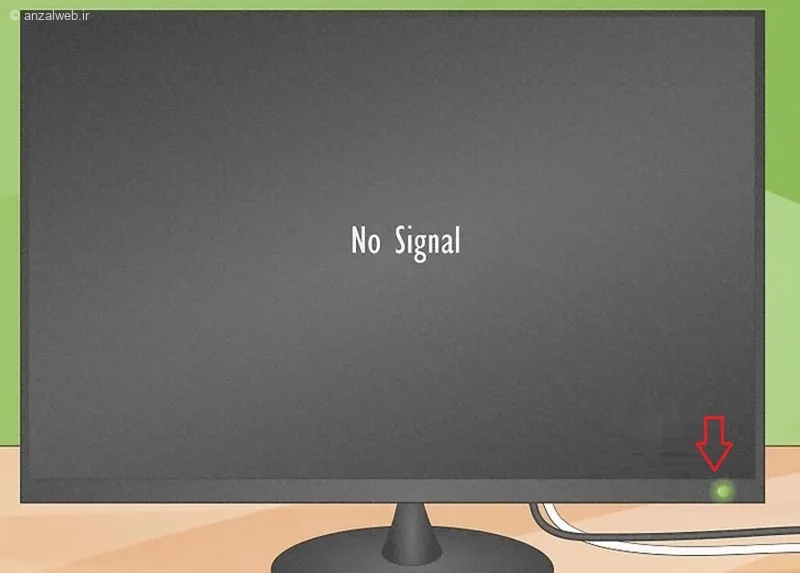یکی از اتفاقات آزاردهنده هنگام روشن کردن کامپیوتر، 🖥️ بالا نیامدن صفحه است که می تواند به دلایلی چون قطعی کابل، نقص مادربرد، خرابی کارت گرافیک و… باشد.
در صورت بروز چنین مشکلی، باید بی درنگ نسبت به شناسایی علت مشکل و رفع آن اقدام نمایید تا از آسیب بیشتر به کامپیوتر جلوگیری کنید. در این مطلب از انزل وب، به این موضوع می پردازیم که چرا صفحه مانیتور کامپیوتر بالا نمیاد و راهکارهای حل مشکل را به صورت قدم به قدم، ارائه خواهیم کرد.
دلیل روشن نشدن مانیتور بعد از روشن شدن کامپیوتر
Fix: Computer Monitor not Turning On
به طور خلاصه جهت رفع مشکل بالا نیامدن صفحه مانیتور کامپیوتر، روش هایی چون اطمینان از روشن بودن کامپیوتر، در حالت Sleep نبودن دستگاه، تست با یک مانیتور دیگر، بررسی کابل و منبع تغذیه، ریست CMOS و… را انجام دهید. در نهایت اگر همه چیز سالم بود، خود مانیتور نیاز به تعمیر دارد. در ادامه جزییات و روش های جایگزین بیشتری را ارائه خواهیم کرد.
۱- اطمینان از روشن بودن مانیتور
ممکن است بدیهی به نظر برسد، اما از روشن بودن مانیتور، اطمینان حاصل کنید. اگر چراغ LED پاور (نور آبی، سبز یا نارنجی) را در جلو یا پایین مانیتور نمی بینید، دوباره دکمه پاور را فشار دهید. اگر هیچ نوری روشن نشد، روش های بعد را امتحان کنید.

۲- بررسی Sleep نبودن کامپیوتر
اگر کامپیوتر را برای مدت زمانی ترک کردید و هنگام بازگشت، با صفحه تاریک مواجه شدید، احتمالا کامپیوتر در حالت خواب است. برای خروج از حالت Sleep، ماوس خود را حرکت دهید، روی دکمه های ماوس کلیک کنید یا هر کلیدی از کیبورد را فشار دهید. اگر هیچ یک از این اقدامات جواب نداد، دکمه پاور را فشار دهید.
۳- بررسی اتصالات
در پاسخ به این پرسش که صفحه مانیتورم بالا نمیاد چکار کنم؟ می توان گفت که ممکن است علت روشن نشدن مانیتور کامپیوتر سامسونگ و دیگر برندها و یا مشکلاتی مانند بالا نیامدن ویندوز ۱۱ و… این باشد که کامپیوتر به دلیل اتصال کابل شل یا نامناسب با مانیتور ارتباط برقرار نمی کند.
ابتدا با بررسی چراغ آبی، سبز یا نارنجی در جلو یا پایین قاب مانیتور، از وجود برق در آن مطمئن شوید. اگر هیچ چراغی روی مانیتور نمی بینید، مطمئن شوید که به یک پریز برق سالم وصل شده است. اگر سیم برق قابل جدا شدن است، آن را با یک کابل برق دیگر جایگزین کنید. در صورتی که پس از امتحان کردن پریز برق و یک کابل دیگر، هنوز نمی توانید مانیتور را روشن کنید، مانیتور خراب است و باید تعویض شود.
اگر برق به مانیتور می رسد، مطمئن شوید که کابل داده مانیتور به درستی به کامپیوتر متصل شده است. باید به صورت کامل و محکم در جای خود قرار گیرد. در صورتی که مانیتور شما برق دارد و کابل داده به درستی وصل شده است، اما تصویری ظاهر نمی شود، از کابل داده دیگری استفاده کنید.

۴- ریبوت کامپیوتر
اگر کامپیوتر هنگام سیاه شدن مانیتور، روشن است، ممکن است نیاز به راه اندازی مجدد داشته باشد. برای اینکار، دکمه پاور را فشار دهید و نگه دارید تا کامپیوتر خاموش شود. زمانی که هیچ چراغی را مشاهده نکردید و فن ها نیز نچرخیدند، می دانید که دستگاه خاموش شده است. پس از خاموش شدن کامپیوتر، چند ثانیه صبر کنید و سپس با فشار دادن دکمه پاور، آن را دوباره روشن کنید.

۵- عبور نکردن کامپیوتر از مرحله POST
POST مجموعه ای از رویه ها می باشد که کامپیوتر هر بار که روشن می شود، طی می کند. این فرآیند تضمین می کند که تمام سخت افزارهای سیستم قبل از تلاش برای لود سیستم عامل به درستی کار می کنند. اگر کامپیوتر از مرحله POST عبور نکند، بوت نمی شود.
۶- مشکلات سخت افزاری، علت روشن نشدن مانیتور قدیمی
پس از انجام اقدامات بالا، در صورت روشن نشدن صفحه نمایش چه کنیم؟ ممکن است مانیتور، کارت گرافیک یا مادربرد کامپیوتر شما مشکل داشته باشد. برای بررسی این موضوع، مانیتور کامپیوتر شخص دیگری را قرض بگیرید و آن را به کامپیوتر خود متصل کنید. اگر مانیتور دیگری روی کامپیوتر شما کار می کند، میتوان مطمئن شد که مانیتور خراب است و باید تعمیر یا تعویض شود.

همچنین، مانیتور خود را جدا کنید و آن را به کامپیوتر دیگری وصل نمایید. اگر مانیتور شما روی کامپیوتر دیگری کار می کند، ممکن است کارت گرافیک شما خراب باشد. سعی کنید کارت گرافیک را از کامپیوتر آسیب دیده جدا کنید و آن را در کامپیوتر دیگری نصب نمایید. اگر در کامپیوتر دیگر کار نکرد، احتمالا کارت گرافیک خراب است و نیاز به تعویض دارد.
اما اگر مانیتور و کارت گرافیک شما با کامپیوتر دیگری کار می کنند، احتمالا مادربرد شما مشکل دارد. اگر مادربرد خراب است، پیشنهاد می شود که آن را تعویض کنید، زیرا معمولا ارزش صرف وقت و هزینه برای تعمیر را ندارد. در صورتی که کارت گرافیک چند پورت دارد، به یک پورت دیگر وصل شوید.
اگر مشکل از مانیتور، ویدئو و مادربرد نباشد، ممکن است منبع تغذیه معیوب باشد یا انرژی کافی کامپیوتر را تامین نکند. صرفا به این دلیل که فن ها و چراغ های کامپیوتر شما کار می کنند، به این معنی نیست که منبع تغذیه به درستی کار می کند. منبع تغذیه معمولا بیشتر از هر سخت افزار دیگری مشکل ایجاد می کند. بنابراین آن را با یک منبع تغذیه جدید با حداقل توان مشابه منبع تغذیه اصلی، اگر نه بیشتر، تعویض کنید. پس از تعویض، قبل از روشن کردن کامپیوتر، آن را به مدت ۵ تا ۱۰ دقیقه به برق وصل کنید. این کار به باتری CMOS زمان می دهد تا در صورت تخلیه شدن، شارژ شود.
۷- عیب یابی بر اساس صدای بوق
کد بوق می تواند دیدگاه ارزشمندی در مورد علت مشکل کامپیوتر شما ارائه کند. اگر بعد از روشن کردن دستگاه، کدهای بوق را می شنوید و سپس شروع به کار نمی کند، به این معنی است که مادربرد قبل از اینکه بتواند هرگونه اطلاعات خطایی را به مانیتور ارسال کند، با نوعی مشکل مواجه شده است.
با دقت به صدای بوق گوش دهید و به هر روشی که برای شما منطقی است، بنویسید که بوق ها چگونه به نظر می رسند (تعداد بوق و طول آن). سپس باید بر اساس شرکت سازنده BIOS کامپیوتر خود، معنی تعداد بوق ها را جستجو کنید. این به شما در حل مشکل کمک خواهد کرد.
۸- پاک کردن CMOS
CMOS یک تراشه کوچک روی مادربرد است که تنظیمات BIOS (مثل تاریخ و زمان، ترتیب بوت و اطلاعات سخت افزاری) را ذخیره می کند. پاک کردن حافظه BIOS روی مادربرد، تنظیمات BIOS را به سطوح پیش فرض کارخانه برمی گرداند. پیکربندی نادرست BIOS می تواند دلیل روشن شدن کامپیوتر و سیاه ماندن مانیتور شما باشد. یکی از راه های پاک کردن CMOS نصب مجدد باتری CMOS در داخل کیس است. باتری CMOS را جدا کنید سپس به مدت ۱۰ دقیقه به کامپیوتر کاری نداشته باشید و هیچ کاری انجام ندهید. پس از ۱۰ دقیقه، باتری پشتیبان را در جای خود قرار دهید. این کار منجر به ریست تنظیمات بایوس می شود.

۹- ریست مجدد اجزای کامپیوتر
هر چیزی که می توانید را در داخل کامپیوتر خود دوباره نصب کنید. نصب مجدد، اتصالات داخل کامپیوتر شما را بازیابی می کند و اغلب به عنوان یک راه حل جادویی برای مشکلاتی مانند بالا نیامدن صفحه مانیتور کامپیوتر عمل می کند. دوباره جا انداختن یک قطعه کامپیوتر اغلب مشکلات ناشی از شل شدن اتصالات را برطرف می کند. با این حال مطمئن شوید که همه کابل ها به درستی وصل شده اند.
با نصب مجدد هر بخش در کامپیوتر و آزمایش آنها هر بار، در نهایت سخت افزاری را که باعث مشکل شما شده است، پیدا خواهید کرد. پس از شناسایی، سخت افزار معیوب را جایگزین کنید.
فقط در صورتی که فکر می کنید CPU شل شده یا به درستی نصب نشده است، آن را دوباره نصب کنید. زیرا احتمال شل شدن CPU بسیار کم است و نصب آن نیز کار حساسی است.

۱۰- کامپیوتر خود را فقط با سخت افزارهای ضروری روشن کنید
هدف در اینجا، حذف هرچه بیشتر سخت افزارها در عین حفظ توانایی روشن شدن کامپیوتر شما می باشد. به عنوان مثال، دستگاه های جانبی غیرضروری برای عملکرد صحیح کامپیوتر، مانند دستگاه های ذخیرهسازی متصل به USB را جدا کنید.
۱۱- تست سخت افزار با یک کارت Power On Self Test
اگر کامپیوتر شما هنوز اطلاعاتی را روی مانیتور نمایش نمی دهد و هیچ سخت افزار دیگری روی آن نصب نشده است، یک کارت POST به شناسایی قطعه سخت افزاری باقیمانده که باعث روشن نشدن کامل دستگاه شما می شود، کمک می کند. این یک ابزار سخت افزاری کوچک است که برای عیب یابی مشکلات بوت و سخت افزاری کامپیوتر استفاده می شود. اگر کارت POST ندارید و تمایلی به خرید آن ندارید، به مراحل بعد بروید.
۱۲- تعویض قطعات و تست آن ها
برای تشخیص علت بالا نیامدن صفحه مانیتور کامپیوتر، هر قطعه سخت افزار ضروری در کامپیوتر خود را با یک قطعه یدکی مشابه یا معادل آن، هر بار یک قطعه، تعویض کنید تا قطعه معیوب شناسایی شود. پس از هر تعویض، قطعه معیوب را آزمایش کنید.
اگر کارت POST یا قطعات یدکی برای تعویض و نصب ندارید، نخواهید فهمید که کدام قطعه از سخت افزار ضروری دستگاه شما معیوب است. در این موارد، چارهای جز تکیه بر کمک افراد یا شرکت هایی که این منابع را ارائه می دهند، ندارید.
۱۳- ورودی درست مانیتور
از طریق دکمه Input/Source روی مانیتور خود، ورودی صحیح (HDMI/DisplayPort/DVI/VGA) را انتخاب نمایید.
۱۴- نمایش پیغام No Signal روی مانیتور
این پیغام به این معنی است که مانیتور روشن است اما سیگنال تصویری دریافت نمی کند. برای حل مشکل عدم نمایش تصویر مانیتور در اتصال کابل HDMI – VGA روش های زیر را امتحان کنید.
۱-۱۴- بررسی اتصال و سازگاری
باید اطمینان حاصل کنید که کابل درست وصل شده است و شل نیست. در صورتی که از آداپتور HDMI/DP استفاده می کنید، باید بدانید که تبدیل های ارزان قیمت همیشه سازگار نیستند. بهتر است از کابل مستقیم و یا آداپتور Active استفاده کنید.
اگر رزولوشن خیلی بالا مانند ۴K@120Hz تنظیم کرده اید ولی کابل یا مانیتور پشتیبانی نمی کند، سعی کنید که سیستم را به یک مانیتور ساده تر وصل نمایید و تنظیمات را روی وضوح پایینتر مانند ۱۰۸۰p@60Hz بگذارید. سپس دوباره مانیتور اصلی را وصل کنید.
همچنین ممکن است در کابل DP (Display Port) تصویر بالا نیاید. در این صورت کابل را جدا کنید و بعد از بالا آمدن ویندوز، دوباره وصل کنید یا اینکه مانیتور را خاموش و روشن کنید تا ارتباط دوباره برقرار شود.
۲-۱۴- کارت گرافیک مجزا
اگر کامپیوتر، کارت گرافیک (GPU) جدا دارد، حتماکابل مانیتور را به خروجی همان کارت بزنید نه مادربرد.
جهت تست کارت گرافیک، آن را به صورت موقت از مدار خارج کنید و مانیتور را به خروجی مادربرد وصل نمایید. اگر پس از این کار، مشکل تصویر مانیتور برطرف شد، مشکل از کارت گرافیک یا درایور آن می باشد.
۱۵- لوگوی ویندوز میاد ولی بعد، صفحه سیاه می شود
زمانی که لوگوی ویندوز نمایش داده می شود و پس از آن صفحه سیاه می شود، یعنی کابل و مانیتور سالم هستند و تصویر اولیه بالا می آید، اما سیستم در ادامه فرایند با مشکل مواجه می شود. برای رفع آن روش های زیر را انجام دهید.
۱-۱۵- استفاده از میانبرها
با فشار دادن کلیدهای Win + Ctrl + Shift + B بوق کوتاه می زند و درایور کارت گرافیک ریست می شود.

برای جابجایی بین حالت های مختلف نمایش، Win + P را چندبار بزنید و PC screen only یا Duplicate/Extend را انتخاب نمایید.
۲-۱۵- بوت امن و پاکسازی درایور
سه بار پشت سرهم بوت را در نیمه راه قطع کنید تا به Windows Recovery برسید.
سپس به مسیر Troubleshoot > Advanced options > Startup Settings > Enable Safe Mode بروید.

در Safe Mode، درایور کارت گرافیک را Uninstall کنید (Device Manager) و آخرین نسخه پایدار را نصب نمایید.
۳-۱۵- خروجی خارج از محدوده
اگر مانیتور خطای Out of Range را نمایش می دهد، در Safe Mode یا مانیتور جایگزین، رزولوشن/نرخ تازه سازی را به ۱۰۸۰p@60Hz برگردانید. برای اینکار، سه بار هنگام بوت، برق را قطع کنید تا وارد Windows Recovery شوید سپس به مسیر Startup Settings > Safe Mode بروید و رزولوشن و رفرش را پایین بیاورید.
۴-۱۵- تنظیمات BIOS/UEFI
در مادربردهایی که هم iGPU (گرافیک داخلی) و هم dGPU (کارت گرافیک مجزا) دارند، در تنظیمات بایوس، گزینه Primary Display یا Initial Display Output را بررسی نمایید (PCIe/IGD/Auto). این گزینه مشخص می کند که تصویر اول از کجا داده شود. اگر کارت مجزا دارید روی PCIe بگذارید تا مادربرد از کارت گرافیک مجزا برای نمایش تصویر استفاده کند.
۱۶- بالا نیامدن صفحه لپ تاپ
بسته به مدل دستگاه، از طریق کلیدهای ترکیبی Fn + F4/F8 می توانید بین نمایش روی صفحه لپ تاپ و مانیتور خارجی سوییچ نمایید.
اطمینان حاصل کنید که روشنایی صفحه نمایش روی صفر نباشد. برای بررسی این موضوع از کلیدهای Fn + کلید با نماد خورشید استفاده کنید. همچنین حالت Power Saver نیز می تواند روشنایی صفحه نمایش را بسیار کم کند. در صورت بالا آمدن صفحه باید به مسیر Control Panel > Power Options بروید و حالت Balanced/High Performance را فعال کنید.
از یک نمایشگر خارجی استفاده کنید. اگر روی مانیتور خارجی تصویر دارید ولی روی خود لپ تاپ نه، مشکل احتمالا از صفحه نمایش لپ تاپ یا کابل فلت آن است. درایورها را آپدیت یا نصب مجدد کنید و مسیر سخت افزاری را نیز بررسی نمایید.
یکی دیگر از کارهایی که می توانید انجام دهید، این است که دستگاه را خاموش کنید و شارژر را جدا نمایید. اگر باتری جداشدنی است آن را جدا کنید، ۳۰ ثانیه پاور را نگهدارید، سپس روشن کنید.
۱۷- مشکل خود مانیتور
اگر مانیتور روشن است ولی تصویر تیره است، روشنایی یا کنتراست را از منوی OSD (منوی داخلی مانیتور که با دکمه ها یا جویاستیک کنار مانیتور باز می شود) بالا ببرید.
در صورتی که مانیتور پس از چند ثانیه خاموش می شود، احتمال خرابی برد تغذیه مانیتور وجود دارد. می توانید با یک منبع دیگر تست کنید و در صورت تکرار سیاه شدن صفحه مانیتور، باید به صورت تخصصی تعمیر شود.
ممکن است علت روشن نشدن مانیتور ال جی قدیمی، فعال بودن HDR باشد. به مسیر Settings > System > Display > HDR بروید و آن را موقتا غیرفعال کنید.

کابل معیوب شارژ نیز می تواند باعث بالا نیامدن صفحه مانیتور کامپیوتر شود. بعضی از کابل های USB-C فقط شارژ می کنند و ویدیو ندارند. برای اینکه تصویر داشته باشید باید کابل مخصوص DisplayPort Alt Mode داشته باشید.
۱۸- پس از بالا آمدن ویندوز، صفحه سیاه می شود
به مسیر Control Panel > Power Options > Choose what the power buttons do > Change settings بروید. و تیک گزینه Turn on fast startup را بردارید.

اگر اخیرا درایور کارت گرافیک را آپدیت کرده اید، آن را به نسخه قبلی برگردانید.
برنامه های Overlay (مانند GeForce Experience, Discord Overlay, MSI Afterburner) را موقتا ببندید زیرا گاهی باعث سیاهی یا کرش می شوند.
۱۹- گاهی تصویر میآید و میرود
گاهی مانیتور یک لحظه تصویر نشان می دهد و دوباره سیاه می شود، یا بهطور نامنظم قطع و وصل می شود. در این صورت برای رفع مشکل خاموش روشن شدن مانیتور، راهکارهای زیر را دنبال کنید.
۱-۱۹- مصرف برق / پورت USB-C
اگر مانیتور با USB-C تغذیه و تصویر می گیرد، از شارژر و کابل اصلی و پرقدرت استفاده کنید. زیرا مشکل در اتصال کابل HDMI یا شارژر ضعیف، مانع از رسیدن برق کافی به مانیتور می شود و صفحه مرتب خاموش و روشن می شود.
۲-۱۹- رفرش و ویژگی های اضافی
در صورتی که نرخ نوسازی (Refresh Rate) خیلی بالا باشد (مانند ۱۴۴Hz یا ۲۴۰Hz)، ولی مانیتور یا کابل آن را پشتیبانی نکنند، تصویر قطع و وصل خواهد شد. بنابراین نرخ نوسازی را پایین بیاورید ( برای نمونه ۶۰Hz یا ۷۵Hz).
همچنین ویژگی هایی مانند HDR، VRR، G-Sync و FreeSync نیز گاهی باعث تداخل می شوند. در دسکتاپ کلیک راست کنید و به Display Settings بروید و آن ها را موقتا خاموش کنید و بررسی کنید که مشکل برطرف میشود یا خیر.
۳-۱۹- آپدیت Firmware مانیتور و BIOS کارت گرافیک
بخی از برندهای مانیتور برای رفع مشکلاتی مانند قطع و وصل تصویر، آپدیت Firmware منتشر می کنند. اگر برند مانیتور بهروزرسانی Firmware دارد، از سایت رسمی سازندهی مانیتور آخرین Firmware را نصب نمایید.
همچنین BIOS مادربرد و کارت گرافیک را هم به آخرین نسخه ارتقا دهید.
۲۰- مینیمال بوت
اگر هیچ یک از روش های بالا به رفع مشکل کمک نکرد، می توانید فقط اجزای ضروری سیستم (مادربرد + CPU + یک رم + کارت گرافیک (اگر پردازنده گرافیک داخلی ندارد) + یک هارد/SSD) را نگه دارید. اگر این ترکیب، تصویر می دهد، قطعه های دیگر را یکی یکی اضافه نمایید تا قطعه معیوب را پیدا کنید.
۲۱- نکات پیشگیرانه
برای جلوگیری از بروز دوباره مشکل بالا نیامدن صفحه مانیتور کامپیوتر، نکات زیر را رعایت کنید:
- از کابل باکیفیت استفاده کنید، برای تصویر روان در ۱۴۴Hz باید کابل HDMI 2.1 یا DP 1.4 خریداری کنید.
- برای مانیتور و کیس خود از محافظ برق استفاده کنید.
- گرد و غبار داخل کیس را تمیز کنید چون باعث داغ شدن کارت گرافیک و پاور می شود.
- قبل از تغییر سخت افزار یا درایور، یک نقطه بازیابی سیستم (Restore Point) بسازید.
جمع بندی
بالا نیامدن صفحه مانیتور کامپیوتر به این معنی نیست که کامپیوتر شما به طور کامل خراب شده است. در اکثر مواقع، علت روشن نشدن مانیتور کامپیوتر ال جی و دیگر برندها، شل بودن کابل ها یا تنظیمات نادرست است. با این حال اگر پس از بررسی های ابتدایی، مشکل برطرف نشد، بهتر است دستگاه توسط یک کارشناس سخت افزار بررسی شود تا از آسیب های احتمالی بیشتر به دستگاه جلوگیری شود.
نظرات و پیشنهادات شما؟
در این مطلب، به این موضوع پرداختیم که چرا صفحه مانیتور کامپیوتر بالا نمیاد؟ و حل مشکل به صورت قدم به قدم را بررسی کردیم. شما موفق به رفع مشکل بالا نیامدن صفحه مانیتور کامپیوتر خود شدید؟ از چه روشی استفاده کردید؟ اگر نکته دیگری در این زمینه می دانید، آن را با ما و دیگران در بخش نظرات این پست به اشتراک بگذارید.
source